
Als je ooit hebt geprobeerd een boek te kopen via de Kindle- of Audible-app op je iPhone of iPad, was je misschien verbaasd dat er geen winkel in de app is. In plaats daarvan moet je naar de website van Amazon gaan, het boek kopen en naar je app sturen.
Waarom heeft de Kindle-app geen ingebouwde manier om boeken te kopen? In één woord: geld. Apple neemt 30% korting op alle digitale goederen die via iOS worden verkocht. Dit omvat zaken als apps en liedjes, maar het omvat ook zaken als eBooks die worden verkocht via apps van derden. Als Amazon een Kindle-winkel zou opnemen in de Kindle-app – of zelfs in hun Amazon-winkelapp – dan zouden ze Apple 30% van de prijs van elke aankoop moeten betalen. Sommige bedrijven, zoals Google, omzeilen dit door mensen die dingen kopen via een iOS-app 30% meer in rekening te brengen, maar dat is niet de manier van Amazon.
Een Kindle-boek kopen op uw iPhone of iPad
Om een Kindle-boek op je iPhone of iPad te kopen, moet je de app afsluiten en naar de Amazon-website gaan in je mobiele browser. Nadat je je hebt aangemeld, klik je op de link “Afdelingen” en ga je naar de Kindle Store. U kunt ook rechtstreeks naar Amazon.com/Kindle-eBooks/ gaan.


Nu kun je door de bestverkopende Kindle-boeken bladeren of de zoekbalk boven aan het scherm gebruiken om het specifieke boek te vinden dat je zoekt.

Zoek het eBook dat u zoekt. Ik ben weggegaan Good Intentions: A Supervillain Story, een roman van How-To Geeks eigen Michael Crider.
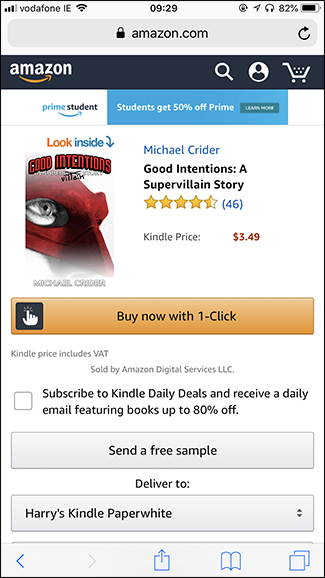
Als je meer dan één Kindle-apparaat of app hebt, tik je op de optie ‘Bezorgen bij’ en selecteer je de iPhone of iPad waarnaar je het boek wilt verzenden. En maak je geen zorgen: die selectie is precies waar het boek automatisch naartoe wordt gestuurd. Je kunt inloggen op elk ander Kindle-apparaat of -app die aan hetzelfde account is gekoppeld, en het boek daar ook downloaden.
Tik vervolgens op de knop “Nu kopen met één klik”. Als u nog niet bent aangemeld, wordt u nu gevraagd om u aan te melden.
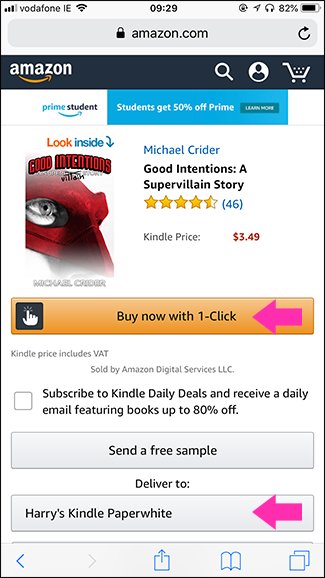

En zo heb je een Kindle-boek gekocht op je iPhone of iPad. Ga naar de Kindle-app en deze zou automatisch in je bibliotheek moeten verschijnen.
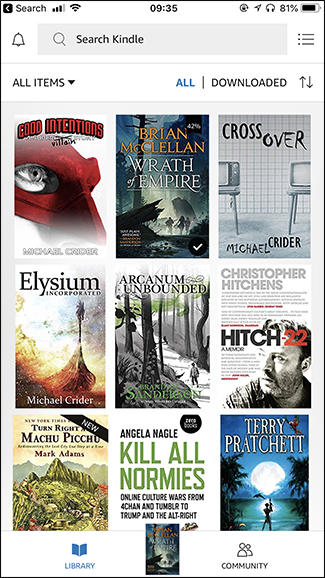
Hoe u een hoorbaar boek op uw iPhone of iPad kunt kopen
Met de Audible-app gaat het iets beter. U kunt het tabblad Ontdekken gebruiken om door audioboeken te bladeren en ze vervolgens aan uw Audible-verlanglijst toe te voegen. Je kunt ze echter nog steeds niet in de app kopen.


Om een Audible-audioboek op uw iPhone of iPad te kopen, moet u opnieuw uw mobiele browser gebruiken. Ga naar Audible.com en vind het boek dat u zoekt. Ik ben gegaan met de absolute klassieker van Terry Pratchett, Plof!


Scroll naar beneden en kies vervolgens de optie “Nu kopen met 1 tegoed” (als u credits hebt) of de optie “Nu kopen voor” om te betalen wat het audioboek kost. Tik op “Aankoop bevestigen” en het boek wordt toegevoegd aan uw Audible-bibliotheek.


Apple blokkeert Amazon van het verkopen van eBooks via hun apps – in ieder geval zonder dat Apple 30% neemt – is lastig voor Kindle-fans, maar de oplossing is in ieder geval eenvoudig: gebruik gewoon je browser.